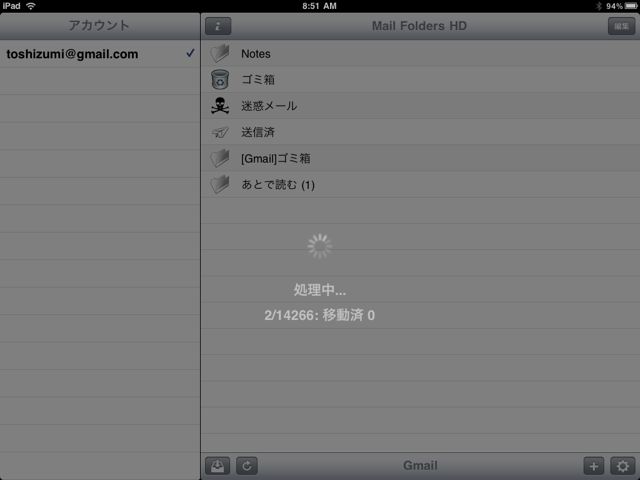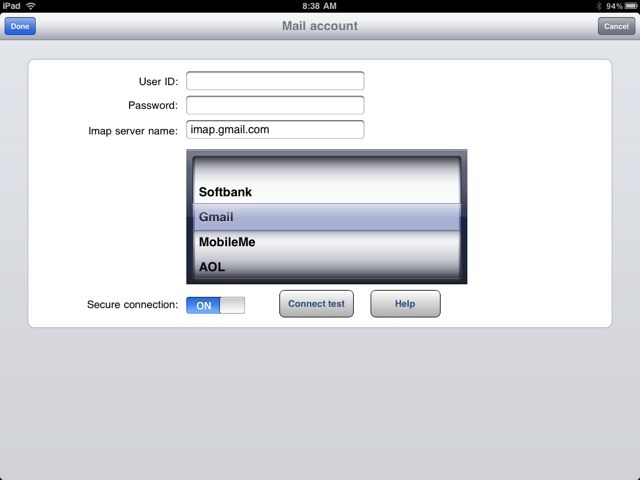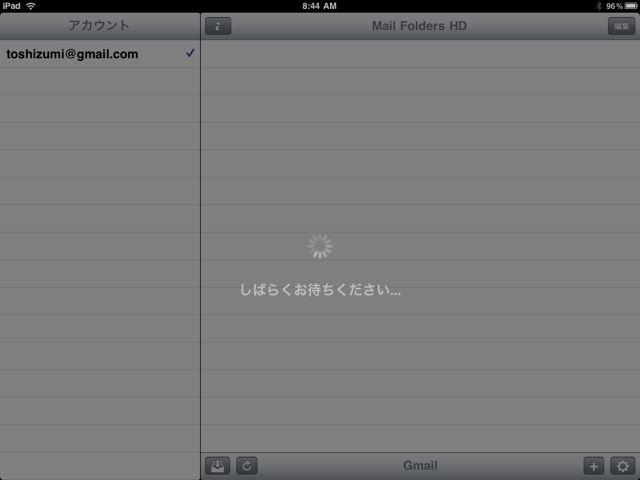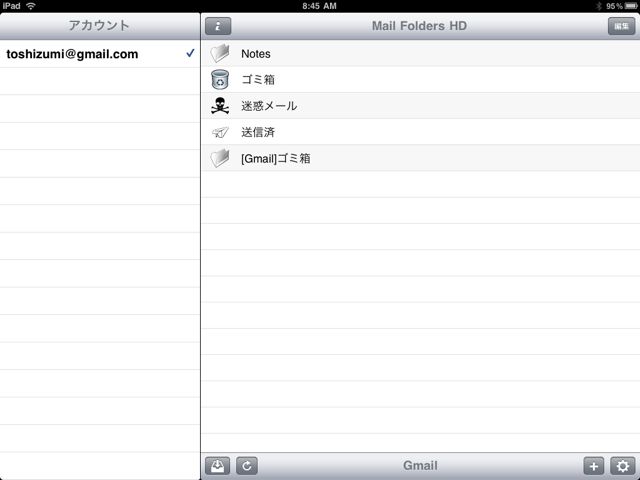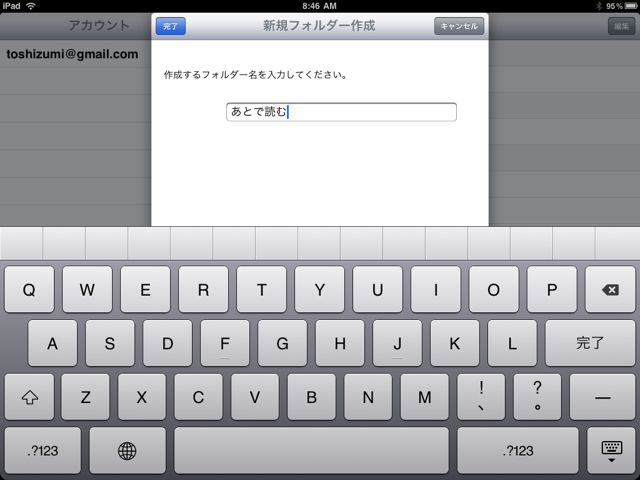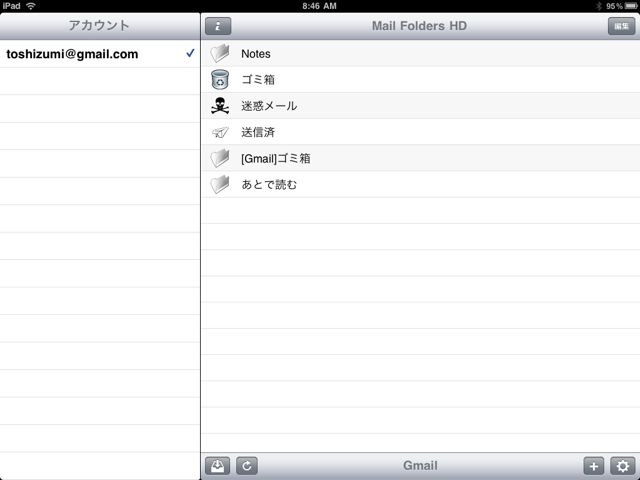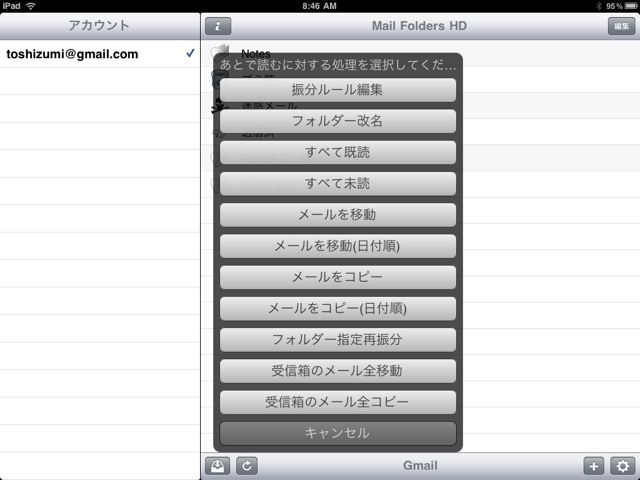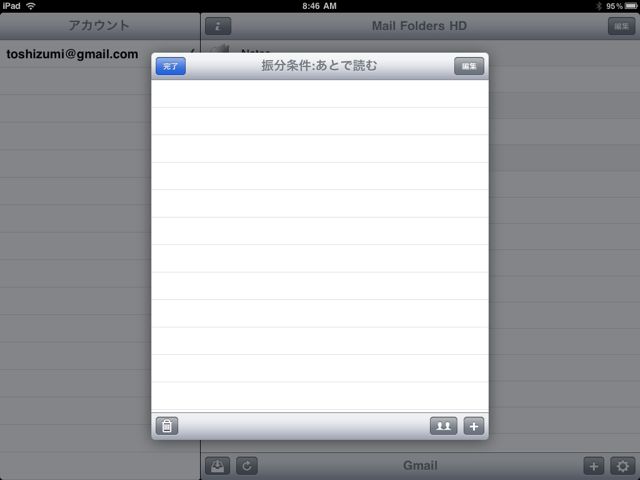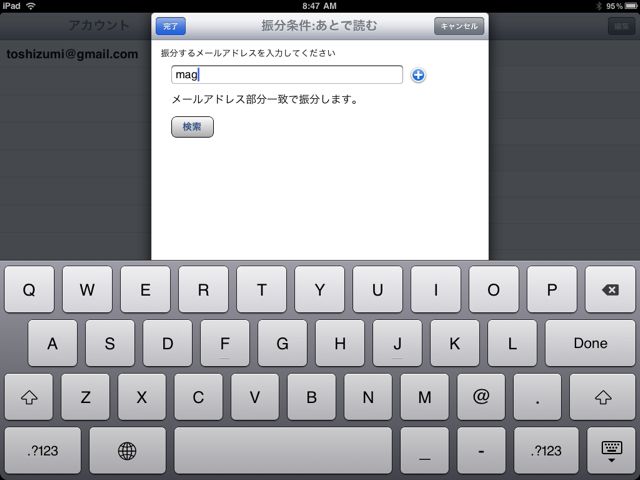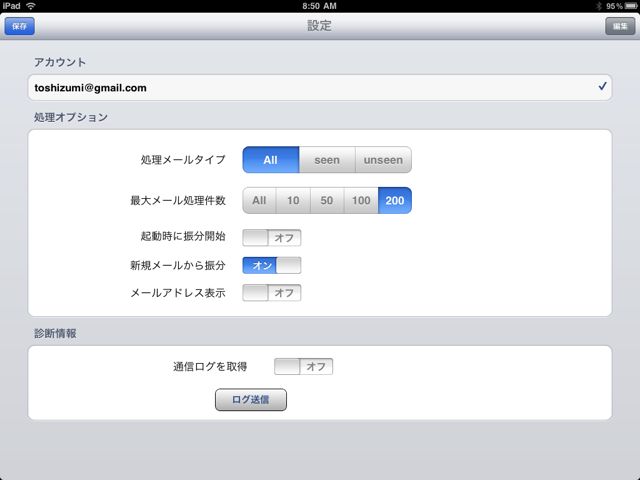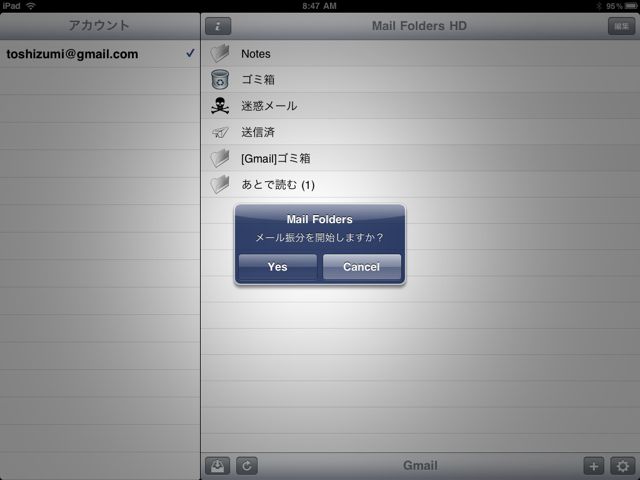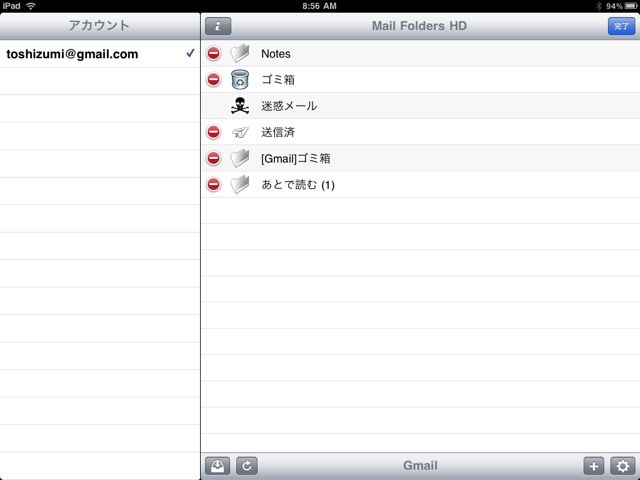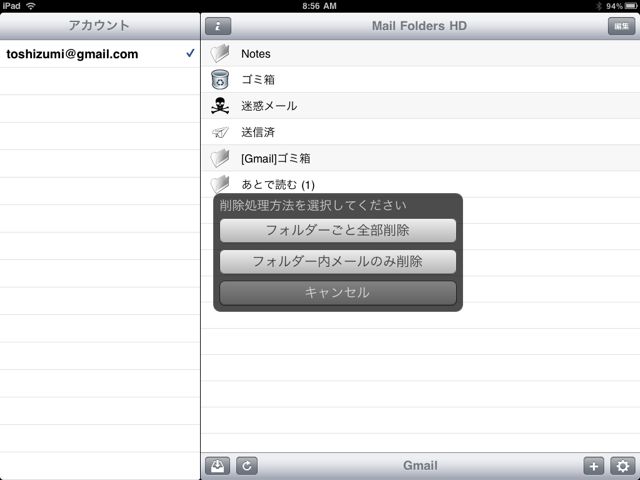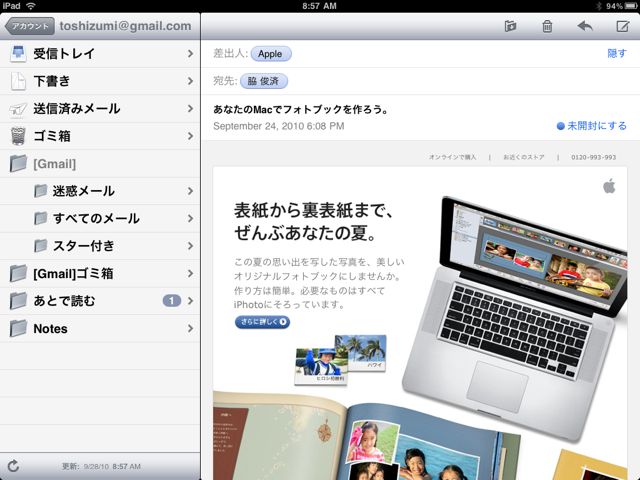MAILFolders HDは、iPadで受信したメールを、簡単に・一気にフォルダわけするためのアプリです!
取引先や彼氏・彼女からのメールだけのメールフォルダを作りたいけど、メールを一つ一つ移すのは手間ですよね。このアプリは、そんな時に大活躍するアプリです。
以前、iPhone版もレビューしましたが、機能は同じと考えてください。
iPadの場合、メールをフォルダ毎にわけたいとおもったら、一つずつ手動でメールを振り分ける必要があります。でも、取引先とプライベート、そして勉強用のメルマガなどは別のフォルダに分類したいですよね。
そこで、Mail Folders HD (メール仕分)。アプリを起動するだけで、メールを一気に移動してくれます!これは便利です。メールの未読・既読変更など、それ以外にも色々なことが出来ます。
早速使い方を見ていきましょう!!
起動したら、メールアカウントを登録しましょう。私はGmailを登録しました。
このアプリは至る所で読み込みが発生します。でも、長くて2・3秒です。
さて、メールボックスが表示されました。このフォルダは、gmailに対応しています。ここで、右下の+をタップして、新規フォルダを作成してみましょう。
名前を入力して・・・
できました!「あとで読む」というフォルダが作成されましたね。次に、「あとで読む」フォルダの設定をします。一番大事なところですよ!!
様々な設定ができることがおわかりになると思います。例えば、「受信箱の内容を全て移動」したり、メールを「すべて既読」にしたり。ここで最も重要な機能は、もちろん「振分ルール編集」です!早速タップしてみましょう。
振分ルールは、メールアドレス、もしくはグループを指定します。ここでは、メールアドレスを設定する為に、右下の+をタップします。
メールアドレスを設定します。必ずしも全てを入力する必要はありません。ここでは「mag」だけ入力しました。これで、「magという文字が入ったメールをすべてあとで読むフォルダに移動させる」設定が終わりました。
次に、設定を行いましょう。ここでは「どのメールを処理するか」を決めます。絶対に設定すべきは「最大メール処理件数」と「新規メールから振分」。両方必須です。これを設定せずにメール振分を開始すると、膨大なメールを全てアプリが処理し始めます。1時間以上かかると思います。ご注意!
で、無事設定が出来たら、左下のボタンをタップして、メール振分を開始します。
「最大メール処理件数」を200、「新規メールから振分」をONにしているので、最新メール200件を全て処理して、該当するメールを「あとで読む」フォルダに移動してくれます。
なお、フォルダを削除することも可能ですが・・・
中身のメールは全て消えてしまうのでご注意下さい。
全て完了したら、iPadのメールを開いてみましょう。こちらが私のGmail。下から2番目に「あとで読む」フォルダがきちんとできていることがわかりますね。
縦でも使えます!
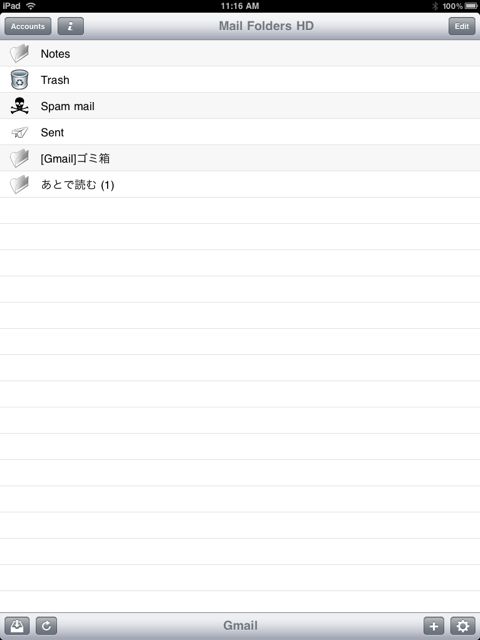
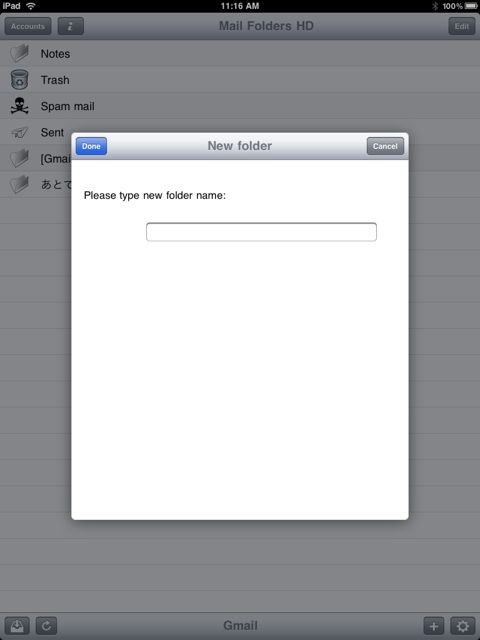
以上です!
一つだけ注意して頂きたいのが、このアプリは、いわゆる「Outlook」や「Thunderbird」のようなメーラーではないという点。振分を自動して代行してくれるアプリであり、このアプリ内でメールを閲覧することはできません。
また、このアプリを起動しなければメールの振分は行われません。それゆえ、「取引先からのメールがきたら、必ず取引先フォルダに入ってほしい」といった設定はこのアプリではできません。振分を行うには、毎回アプリを起動する必要があります。
それさえ抑えていれば、あとはかなり便利なアプリだと思います!iPadのメールにそもそもこういう機能がついていたらよかったのにーと思いました。
- 販売会社URL:Mail Folders HD for iPad
- 参考価格:350円
- ユーティリティ(Utilities)
- 執筆時のバージョン: 1.0.0